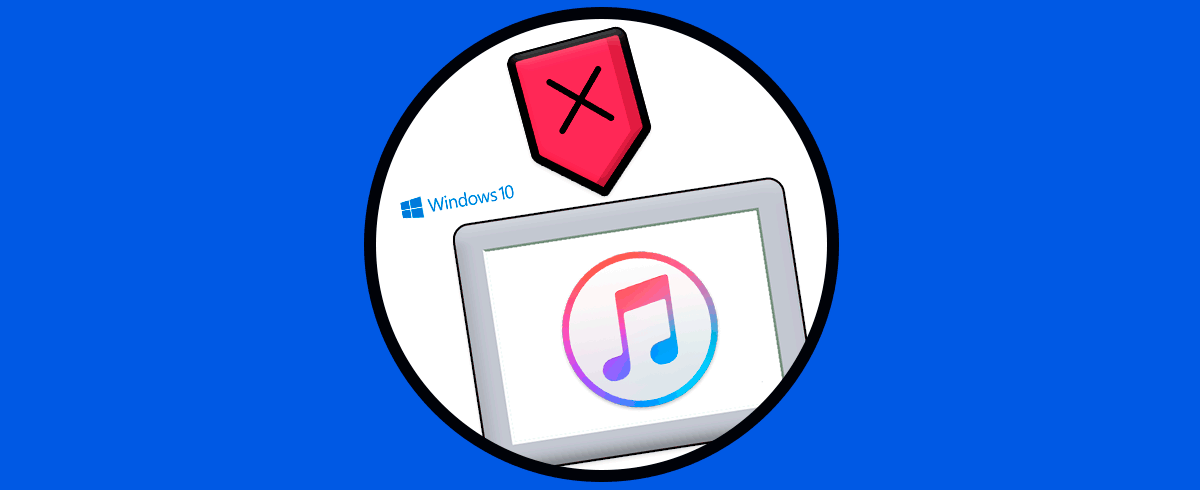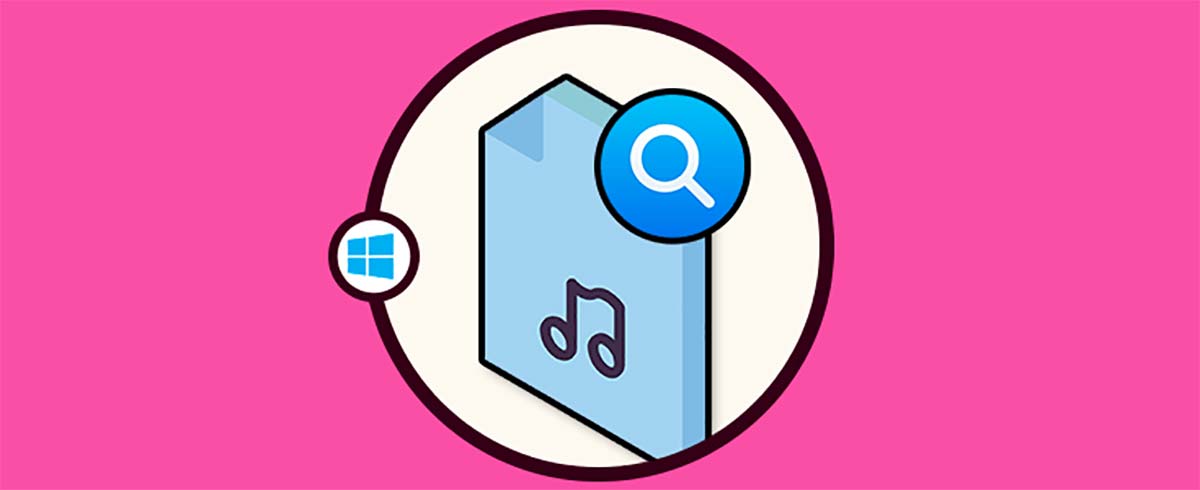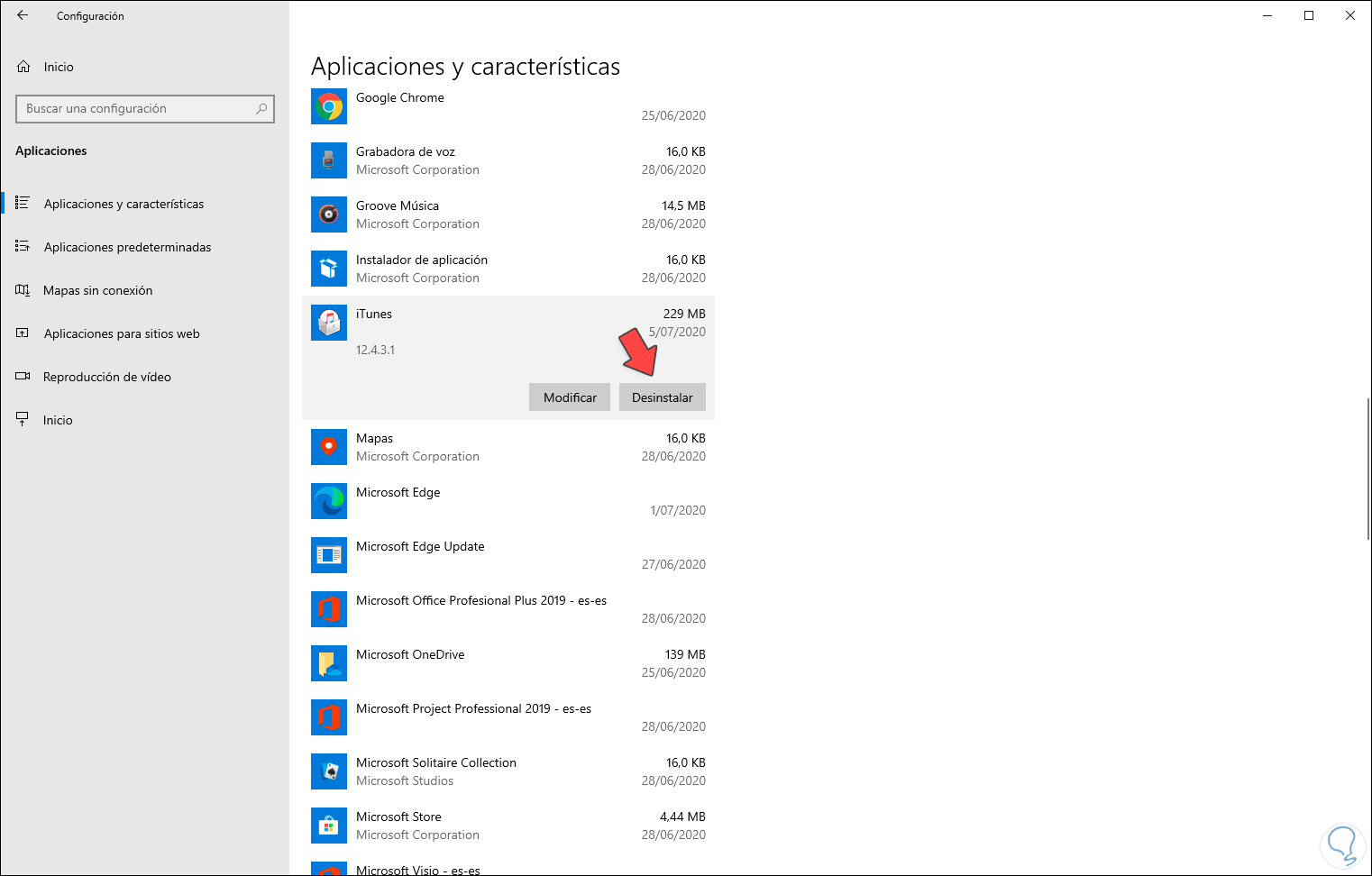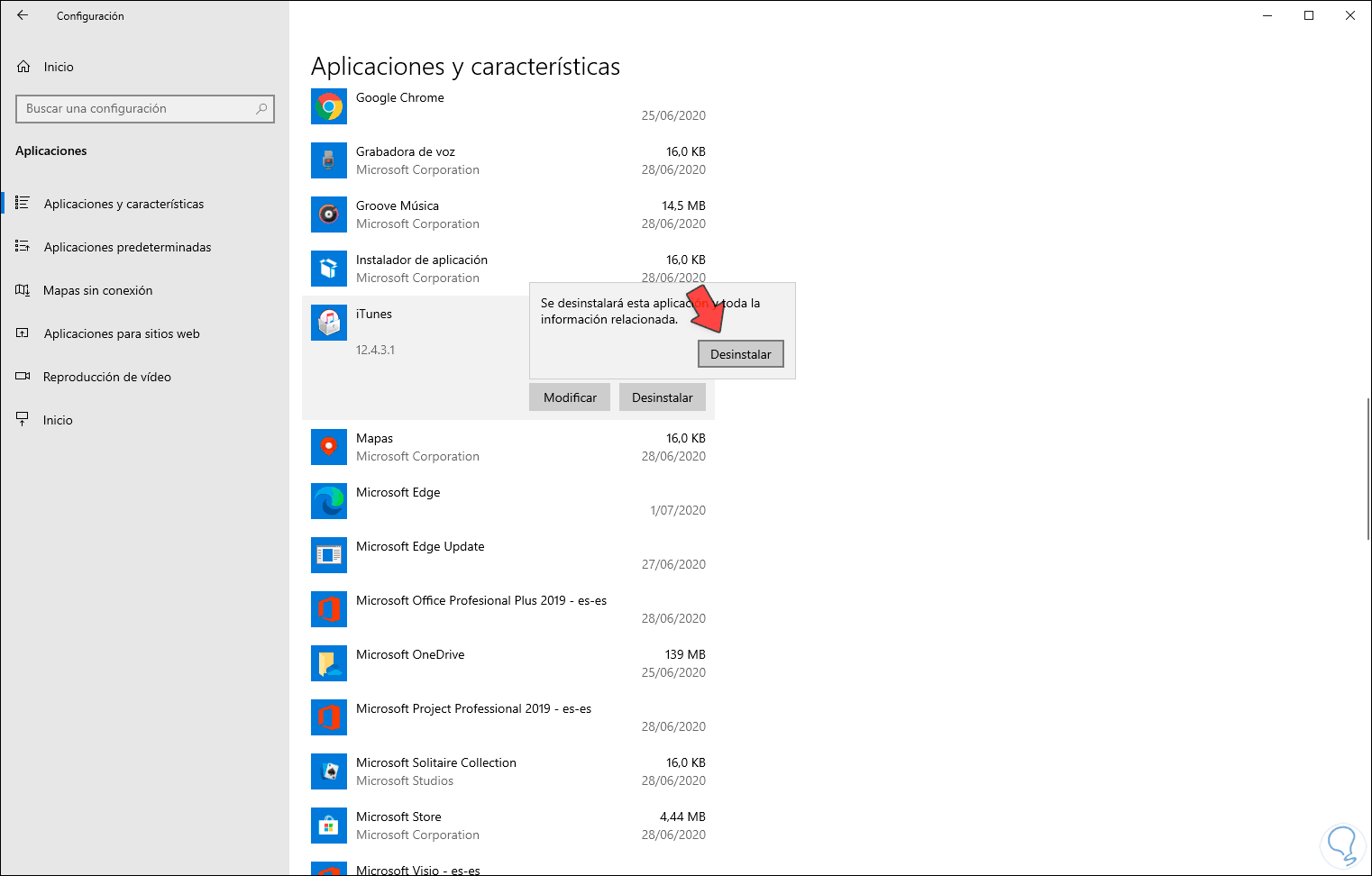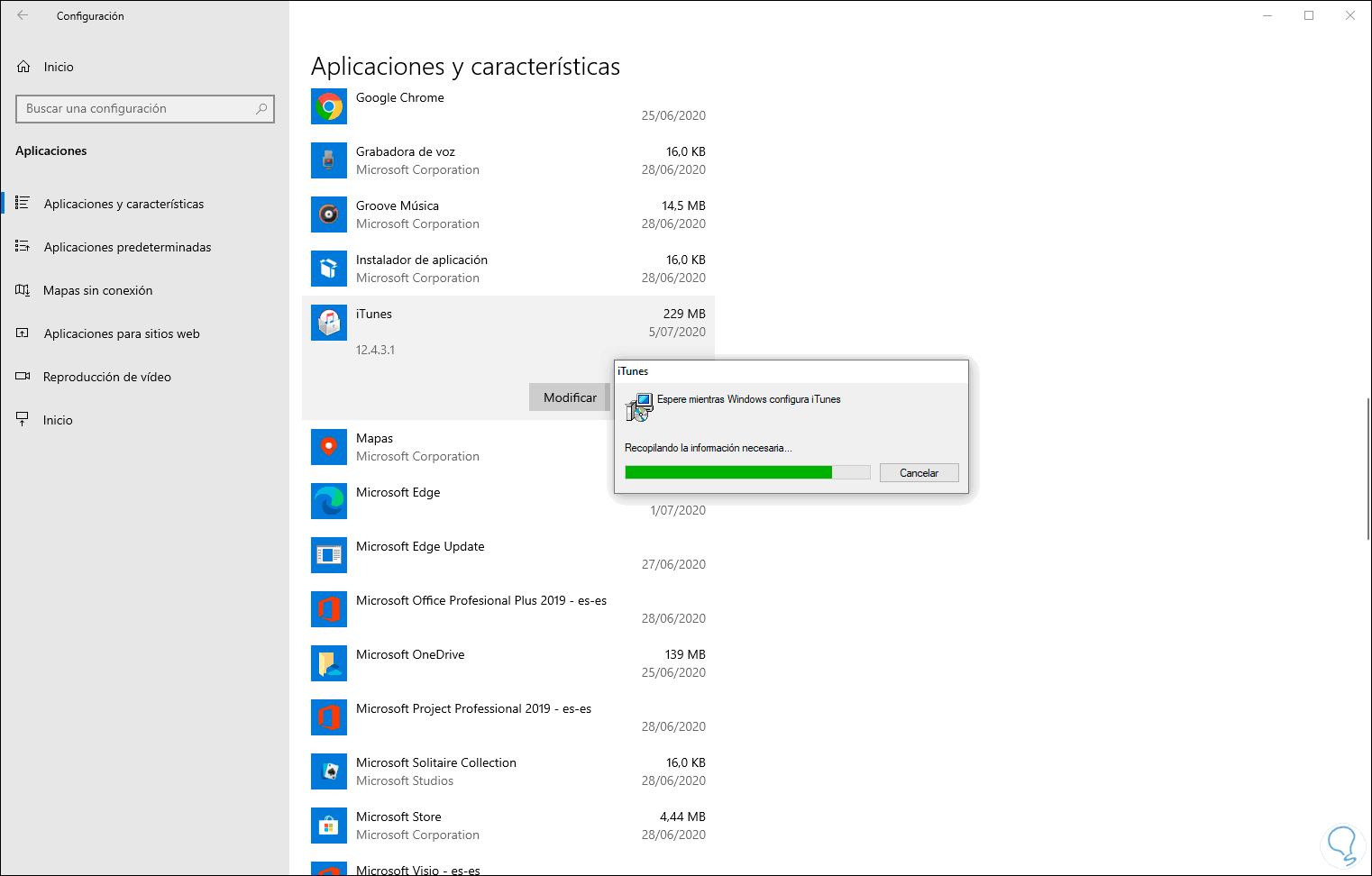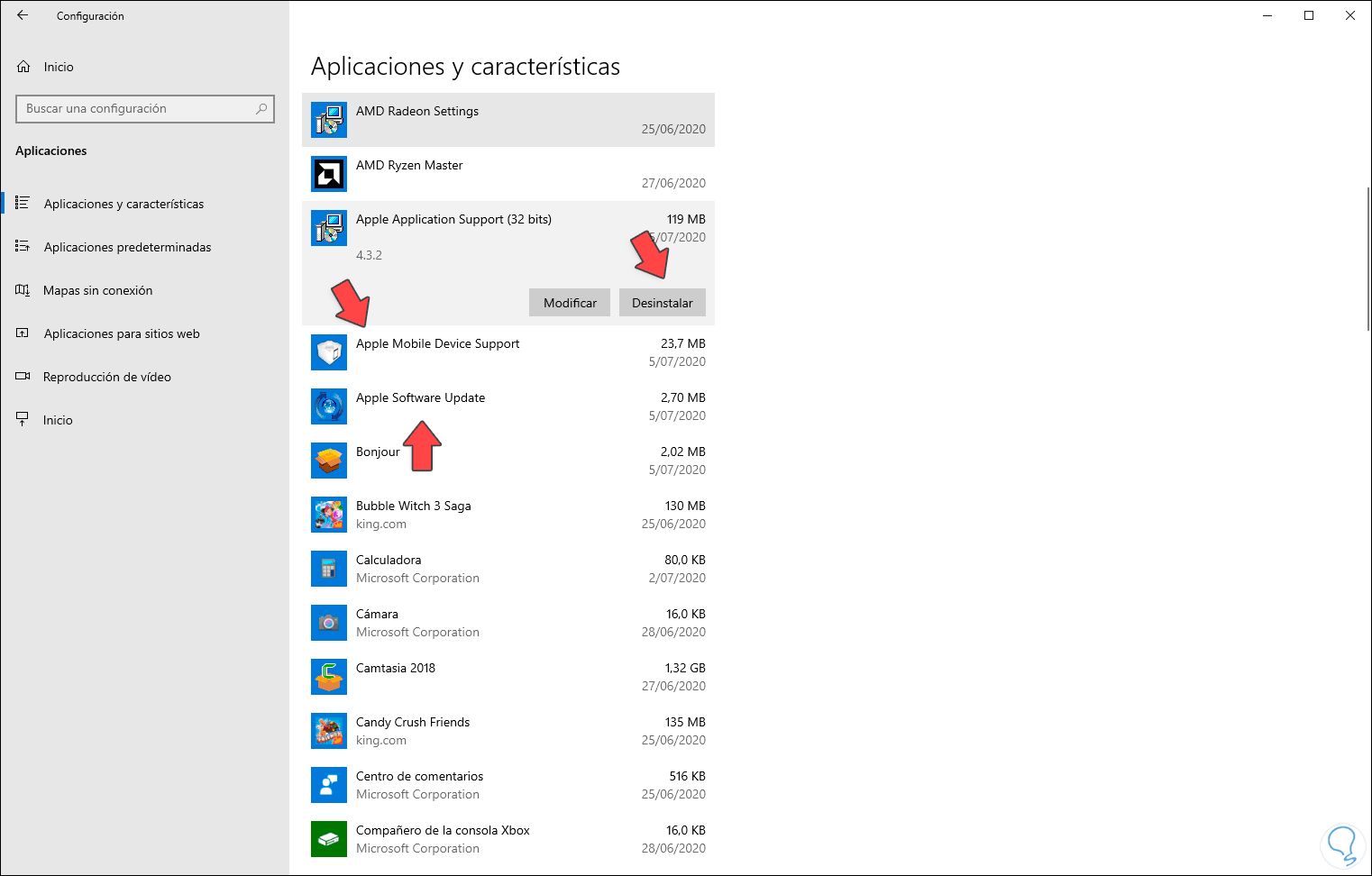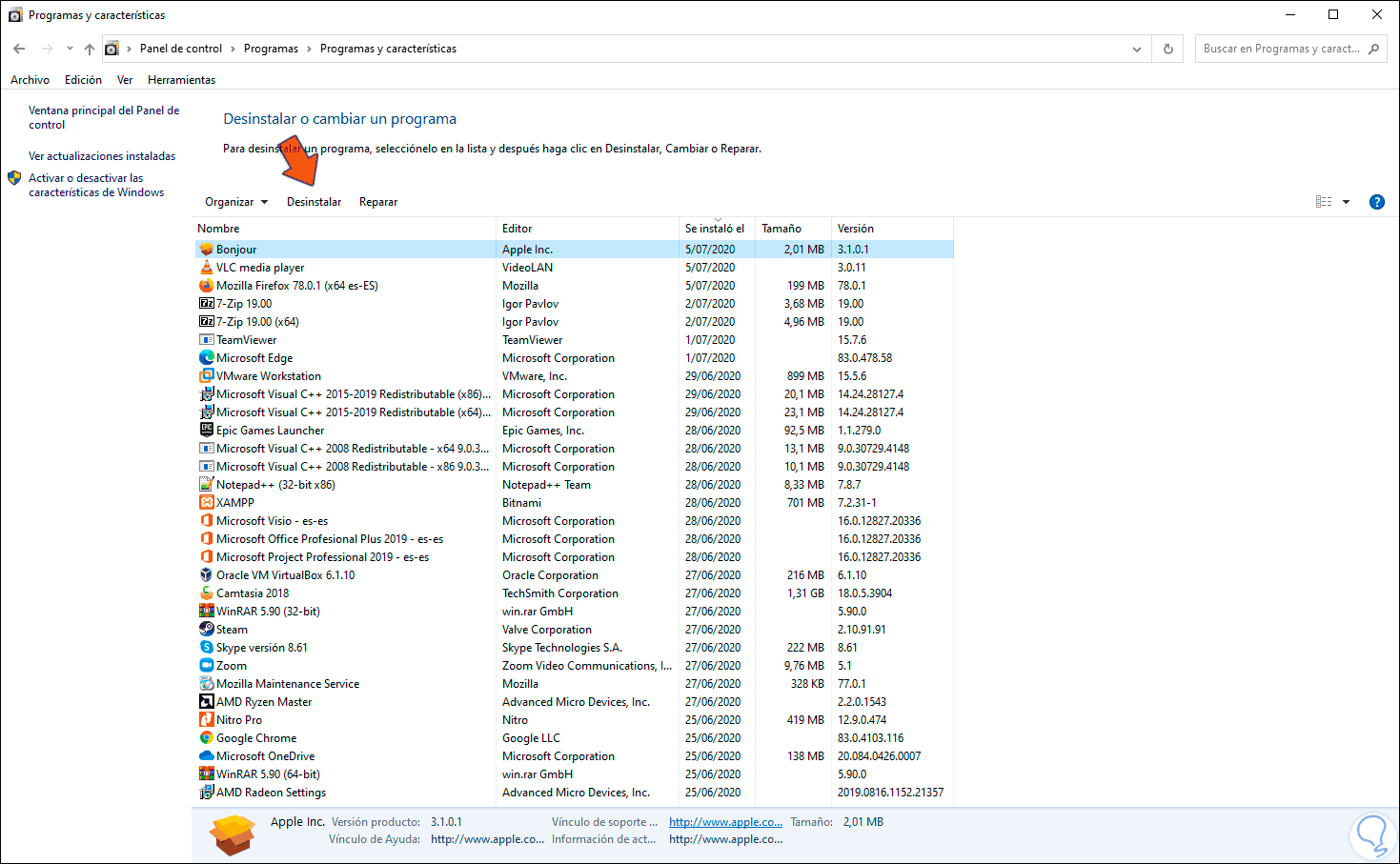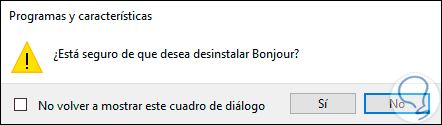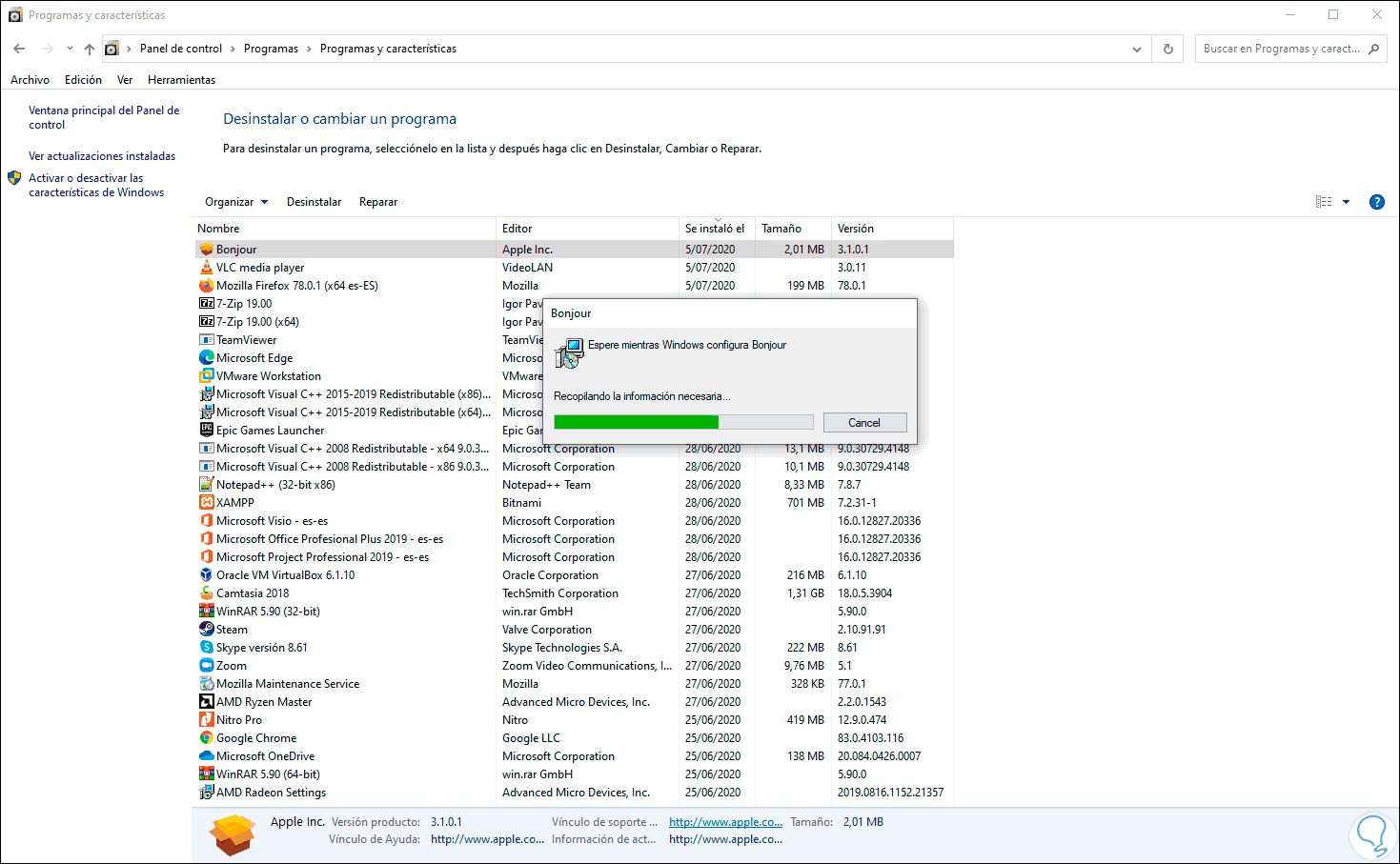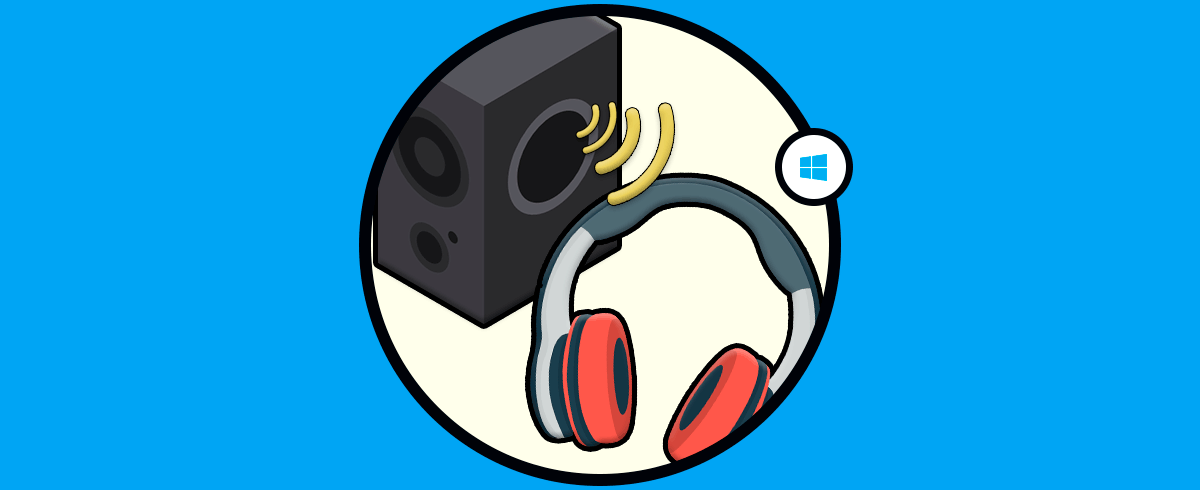iTunes es por defecto el reproductor por defecto en sistemas macOS y como miles de usuarios saben es una plataforma que nos ofrece numerosas funciones ligadas al Apple ID, lo mejor de todo es que podemos usar iTunes en sistemas operativos Windows y seguir sincronizando todos los elementos entre un sistema y el otro.
iTunes para Windows 10 está disponible en el siguiente enlace:
Cuando instalamos iTunes en Windows 10, en segundo plano se instalan algunos complementos adicionales que tienen como tarea buscar actualizaciones para iTunes como lo son el Apple Software Update y Bonjour. En este caso Bonjour se encarga de detectar servicios que estén publicados en la red local, pero aplica específicamente para macOS. En Windows 10 esto no tiene trabajo alguno, pero Bonjour activa un servicio llamado mdnsresponder.exe el cual puede usar recursos del sistema en algo que no es necesario.
Si por algún motivo deseas desinstalar iTunes de Windows 10, Solvetic te explicará el proceso para hacerlo de forma completo.
Te dejamos también el videotutorial para desinstalar iTunes completamente Windows 10.
1. Desinstalar iTunes completamente si se ha descargado desde Apple
El primer paso será desinstalar iTunes desde la utilidad Configuración, para ello vamos a la siguiente ruta:
- Inicio
- Configuración
- Aplicaciones y características
Allí debemos eliminar los siguientes elementos:
- iTunes
- Apple Application Support (32 bits)
- Apple Application Support (64 bits) si está disponible
- Apple Mobile Device Support
Para eliminar cada uno de estos componentes damos clic sobre ellos y se activará el botón “Eliminar”:
Damos clic en Desinstalar y se activara una nueva ventana:
Confirmamos la acción dando clic en “Desinstalar”:
Este mismo proceso lo repetimos con los otros componentes:
Una vez procesado esto, iremos al Panel de control en la siguiente ruta:
- Programas
- Programas y características
Allí ubicaremos la aplicación Bonjour y daremos clic en el botón “Desinstalar” ubicado en la parte superior del panel:
Recibiremos la siguiente advertencia:
Confirmamos la eliminación dando clic en “Sí”:
2. Desinstalar iTunes completamente si se ha descargado desde Tienda
En las nuevas versiones instaladas desde la Tienda de Microsoft la desinstalación es más sencilla ya que no es necesario eliminar archivos y carpetas asociadas como el método anterior. Para ello haremos lo siguiente:
Iremos a la siguiente ruta desde la configuración de Windows 10:
- Ajustes
- Configuración
- Aplicaciones
Aquí dentro entraremos en “Aplicaciones y características. Despues a la derecha buscamos iTunes y pulsamos en ella. Elige “Desinstalar” para eliminar la app del equipo.
Con estos métodos se ha desinstalado iTunes de forma completa en Windows 10.